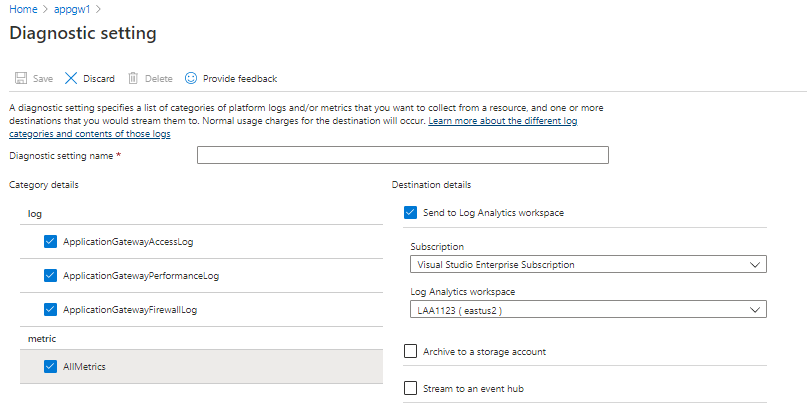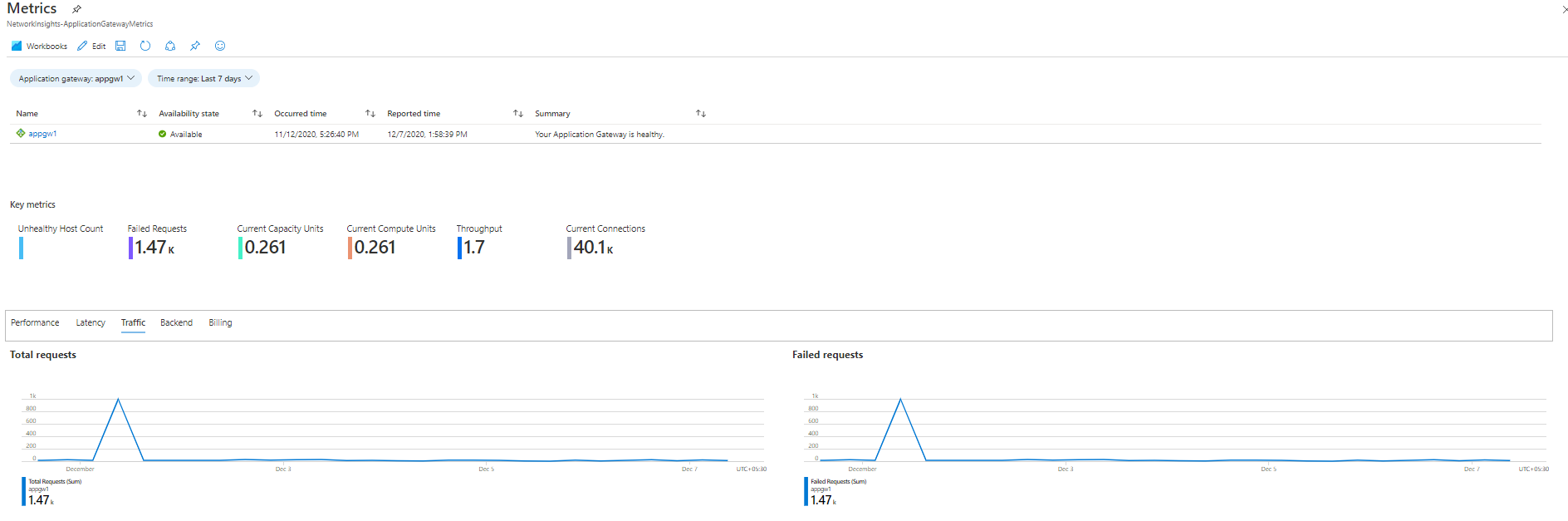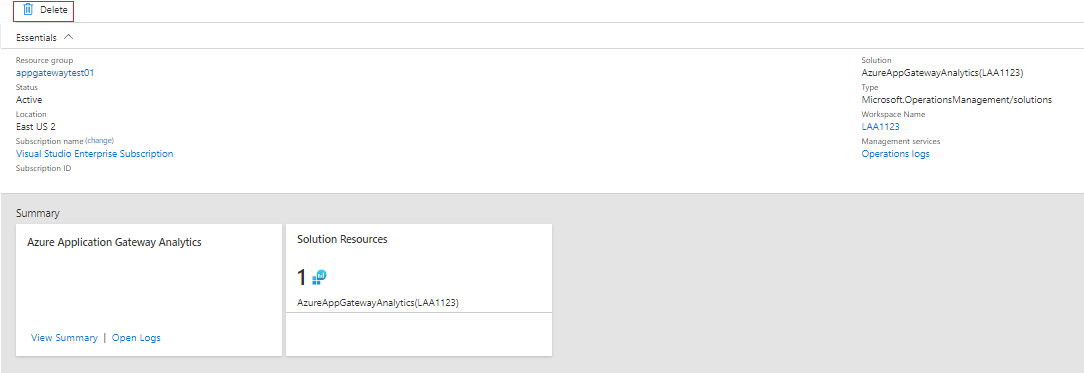Nota
O acesso a esta página requer autorização. Pode tentar iniciar sessão ou alterar os diretórios.
O acesso a esta página requer autorização. Pode tentar alterar os diretórios.
Observação
Recomendamos que utilize o módulo do Azure Az PowerShell para interagir com o Azure. Veja Instalar o Azure PowerShell para começar. Para saber como migrar para o módulo do Az PowerShell, veja Migrar o Azure PowerShell do AzureRM para o Az.
O Azure Monitor oferece as seguintes soluções para monitorar suas redes:
- Monitor de Desempenho de Rede para:
- Monitorize o estado de funcionamento da sua rede.
- Análise do Gateway de Aplicações do Azure para revisão
- Os logs do Application Gateway.
- Métricas do Application Gateway.
- Soluções para monitorizar e auditar a atividade da rede na sua rede na nuvem:
Monitor de Desempenho de Rede
A solução de gestão do Network Performance Monitor é uma solução de monitorização de rede que monitora a integridade, a disponibilidade e o alcance das redes. Ele é usado para monitorar a conectividade entre:
- Nuvem pública e local.
- Datacenters e locais de usuários, como filiais.
- Sub-redes que hospedam várias camadas de uma aplicação em múltiplas camadas.
Para obter mais informações, consulte Monitor de Desempenho de Rede.
Análise do Application Gateway
- Habilite o diagnóstico para direcionar o diagnóstico para um espaço de trabalho do Log Analytics no Azure Monitor.
- Consuma o resumo detalhado do seu recurso usando o modelo de pasta de trabalho para o Application Gateway.
Se os logs de diagnóstico não estiverem habilitados para o Application Gateway, somente os dados de métrica padrão serão preenchidos na pasta de trabalho.
Rever os detalhes da recolha de dados de rede do Azure
As análises do Application Gateway e as soluções de gestão de análises dos grupos de segurança de rede recolhem logs de diagnóstico diretamente do Application Gateway e dos grupos de segurança de rede. Não é necessário gravar os logs no Armazenamento de Blobs do Azure e nenhum agente é necessário para a coleta de dados.
A tabela a seguir mostra métodos de coleta de dados e outros detalhes sobre como os dados são coletados para a análise do Application Gateway e a análise do grupo de segurança de rede.
| Plataforma | Agente direto | Agente do System Center Operations Manager | Azure | O Operations Manager é necessário? | Dados do agente do Operations Manager enviados através do grupo de gestão | Frequência da recolha |
|---|---|---|---|---|---|---|
| Azure | • | Quando conectado |
Habilitar o diagnóstico do Application Gateway no portal
No portal do Azure, vá para o recurso Gateway de Aplicações para monitorizar.
Selecione Configurações de diagnóstico para abrir a página a seguir.
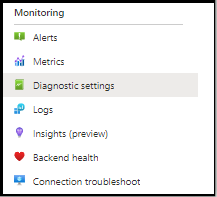
Marque a caixa de seleção Enviar para o espaço de trabalho do Log Analytics.
Selecione um espaço de trabalho existente do Log Analytics ou crie um espaço de trabalho.
Selecione a caixa de seleção embaixo do log para cada um dos tipos de log a serem recolhidos.
Selecione Guardar para ativar o registo de diagnósticos no Azure Monitor.
Habilitar o diagnóstico de rede do Azure usando o PowerShell
O seguinte script do PowerShell fornece um exemplo de como habilitar o log de recursos para gateways de aplicativos:
$workspaceId = "/subscriptions/d2e37fee-1234-40b2-5678-0b2199de3b50/resourcegroups/oi-default-east-us/providers/microsoft.operationalinsights/workspaces/rollingbaskets"
$gateway = Get-AzApplicationGateway -Name 'ContosoGateway'
Set-AzDiagnosticSetting -ResourceId $gateway.ResourceId -WorkspaceId $workspaceId -Enabled $true
Aceda à análise do Application Gateway através do Azure Monitor Network Insights
Os insights da aplicação podem ser acessados através do separador Insights no recurso do Application Gateway.
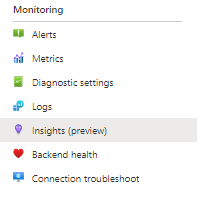
A guia Exibir métricas detalhadas abre a pasta de trabalho pré-preenchida que resume os dados do seu recurso do Gateway de Aplicações.
Novos recursos com uma pasta de trabalho do Azure Monitor Network Insights
Observação
Nenhum outro custo está associado a um caderno de insights do Azure Monitor Network. O espaço de trabalho do Log Analytics continuará a ser cobrado por uso.
A pasta de trabalho do Network Insights permite que você aproveite os recursos mais recentes do Azure Monitor e do Log Analytics, incluindo:
- Console centralizado para monitorização e resolução de problemas com métrica e dados de log.
- Canvas flexível que suporta a criação de visualizações personalizadas .
- Capacidade de consumir e partilhar modelos de pasta de trabalho com uma comunidade mais ampla.
Para obter mais informações sobre os recursos da nova solução de pasta de trabalho, consulte Visão geral de pastas de trabalho.
Migrar da solução de análise do Gateway do Azure para pastas de trabalho do Azure Monitor
Observação
Recomendamos a solução de caderno do Azure Monitor Network Insights para aceder a análises de métricas e logs para os seus recursos do Application Gateway.
Verifique se as configurações de diagnóstico estão ativadas para armazenar logs em uma área de trabalho do Log Analytics. Se já estiver configurada, a pasta de trabalho do Azure Monitor Network Insights poderá consumir dados do mesmo local. Não são necessárias mais alterações.
Observação
Todos os dados anteriores já estão disponíveis na pasta de trabalho a partir do momento em que as configurações de diagnóstico foram originalmente habilitadas. Não é necessária transferência de dados.
Acesse a pasta de trabalho padrão de insights para o seu recurso do Application Gateway. Todos os insights existentes suportados pela solução de análise do Application Gateway já estarão presentes na pasta de trabalho. Você pode adicionar visualizações personalizadas com base em dados de métricas e registos.
Depois de visualizar todas as suas métricas e informações de log, para remover a solução de análise do Gateway do Azure do seu espaço de trabalho, elimine a solução do painel Recursos da Solução.
Solução de problemas
Siga as etapas aqui para solucionar problemas do Diagnóstico do Azure.
Solucionar problemas do Diagnóstico do Azure
Se você receber a seguinte mensagem de erro, o provedor de recursos Microsoft.Insights não está registrado:
Failed to update diagnostics for 'resource'. {"code":"Forbidden","message":"Please register the subscription 'subscription id' with Microsoft.Insights."}
Para registrar o provedor de recursos, execute as seguintes etapas no portal do Azure:
- No painel de navegação à esquerda, selecione Subscrições.
- Selecione a assinatura identificada na mensagem de erro.
- Selecione Provedores de recursos.
- Encontre o provedor microsoft.insights .
- Selecione o link Registo.
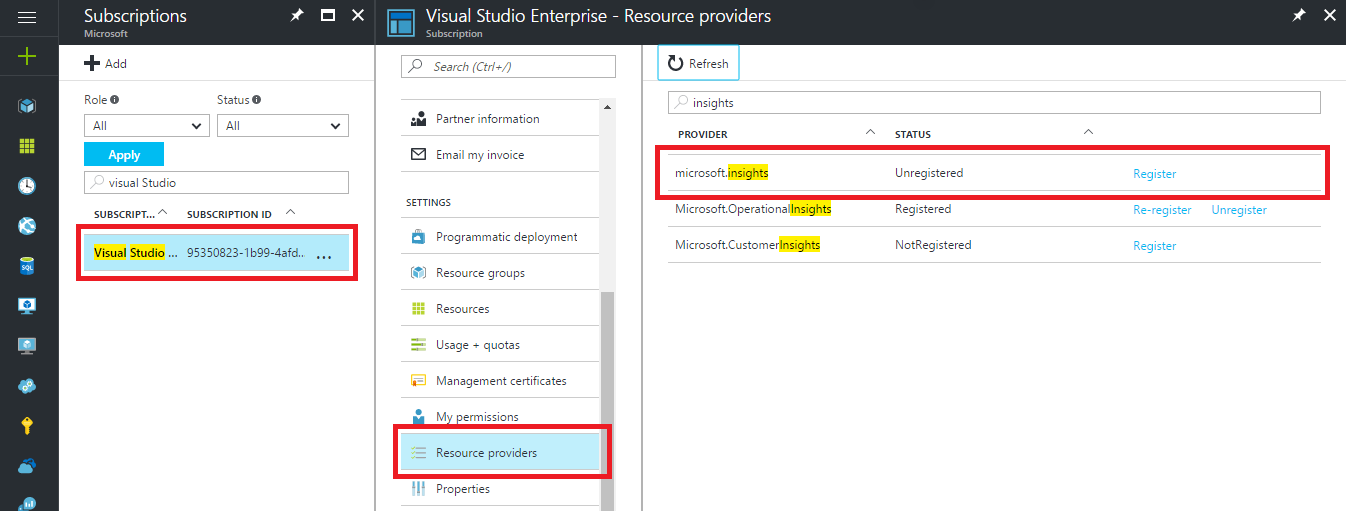
Depois que o provedor de recursos Microsoft.Insights for registrado, tente configurar novamente o diagnóstico.
No PowerShell, se você receber a seguinte mensagem de erro, deverá atualizar sua versão do PowerShell:
Set-AzDiagnosticSetting : A parameter cannot be found that matches parameter name 'WorkspaceId'.
Para atualizar sua versão do Azure PowerShell, siga as instruções em Instalar o Azure PowerShell.
Próximos passos
Use consultas de log do no Azure Monitor para exibir dados detalhados dos Diagnósticos do Azure.